直感的な分割・合体ができるシェイプ形成ツール
図形を分割したり合体したり、基本的にパスファインダーを使っている方が多いと思います。普通に使う分にはあまり困ることもないですし、もっと早くなるかも?と疑問に思うこともないかと思います。
しかし!かなり前のバージョンからツールボックスに追加されたもののご存知ない方も結構いると思いますが「シェイプ形成ツール」というツールを使えば作業手順を省略して時短ができますのでそちらをご紹介していきます。
シェイプ形成ツールについてのご紹介
- シェイプ形成ツールの使い方のご説明
- 複雑な図形であるほど時短効果を発揮
1.シェイプ形成ツールの使い方のご説明



三日月マークを作りながらシェイプ形成ツールのメリットをご紹介していきます。通常円形を重ねてパスファインダーで分割後に削除部分を選択して削除をすると思います。しかしシェイプ形成ツールなら2つの円形を選択後option(alt)を押しながら重なった部分をクリックもしくはドラッグすることでクリック・ドラッグした部分が削除され三日月型があっという間に完成します。まとめて消すかピンポイントで消すかでクリック・ドラッグを使い分けてみてください。
パスファインダーだと適用した後に選択して削除する必要がありますが、シェイプ形成ツールならより直感的な作業かつ作業手順も省略できるので時短が可能になります。

ちなみにoption(alt)を押さずにクリック・ドラッグすると合体をします、用途に応じて使い分けてください。
2.複雑な図形であるほど時短効果を発揮

図の羽根のイラストのように分割や合体する場所が多いほどより効果を発揮します。パスファインダーであれば分割・合体を行いつつ細かに選択する必要がありますが、シェイプ形成ツールなら前述のとおり分割・結合をoption(alt)で切り替えながら直感的に素早く作業を完了することが可能です。
シェイプ形成ツールによる時短ポイント
- パスファインダーよりも直感的に素早くオブジェクトの分割・合体が可能
いかがでしたでしょうか?
今回ご紹介したように複雑なオブジェクトほど効果を発揮しますので、例えば人物イラストの髪型の調整等活躍できるシーンは色々あると思います。パスファインダーにも複合シェイプにできたりとメリットはありますのでケースバイケースで使い分けていただければと思います。ぜひ活用してお家に早く帰りましょう!
動画で手順公開中
説明用のイラストはこちらのサイトからダウロードしています。
無料なのに、とてもたくさんの中から色々探せるので是非使ってみてください。

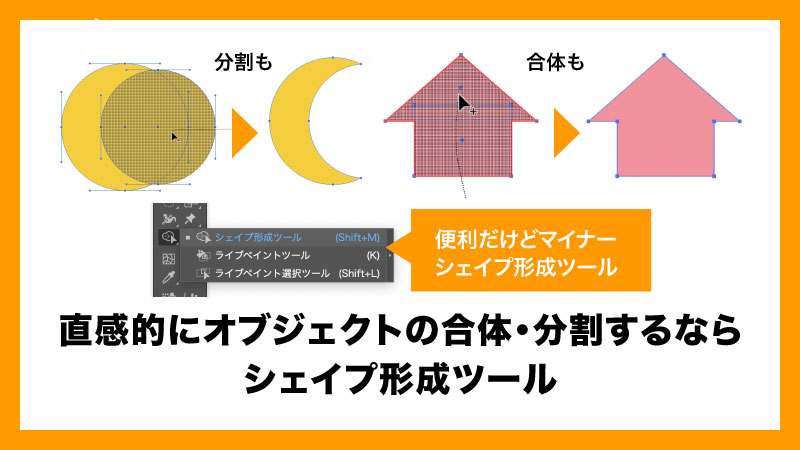
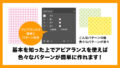
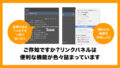
コメント